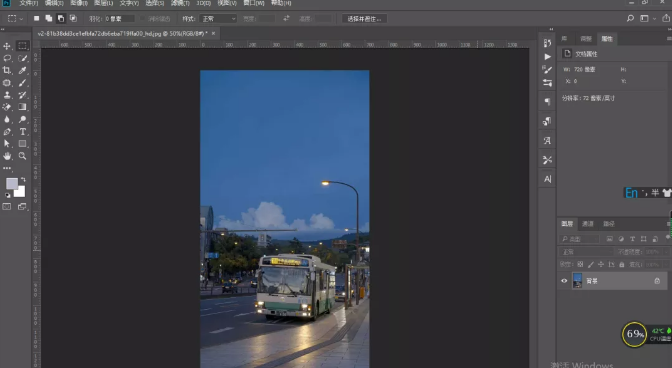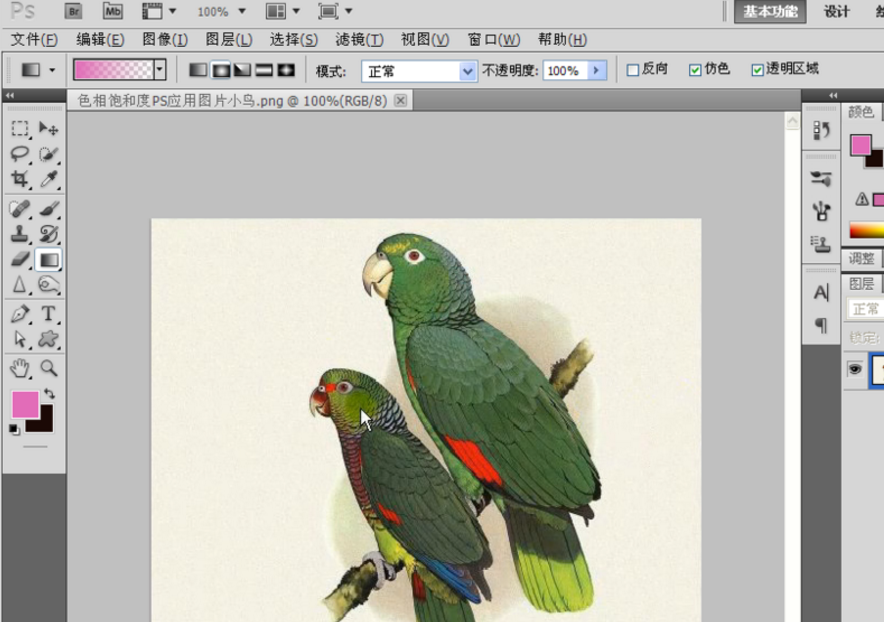为什么ps cc安装会出现错误窗口
的有关信息介绍如下:
为什么会安装失败?
这是因为Adobe 系列软件如果想升级,先要卸载原来的软件,通过普通的卸载是卸载不完全的,不能安装新版本,需要使用Adobe Creative Suite Cleaner Tool将Adobe残余文件完全删除才可以安装新版本的Adobe系列软件。
找到原因后就能对症下药了,也就是说首先得下载Adobe_Creativesuite_Cleaner_Tool工具,点击下方的下载按钮即可下载!
Adobe_Creativesuite_Cleaner_Tool工具下载
Adobe Creative Suite Cleaner Tool专用于辅助卸载Adobe CS3、CS4、CS5、CS5.5、CS6系列产品及Adobe Flash Player,介绍一下简单的卸载教程,卸载完后再重新安装就能成功了!
1、准备
将以前版本的Photoshop软件卸载,关闭所有的Adobe软件,将Adobe Creative Suite Cleaner Tool下载到本地。
2、选择程序语言
解压下载的工具,找到卸载工具的主程序:AdobeCreativeSuiteCleanerTool.exe,Windows 7及以上右键单击以管理员权限运行,输入e,并按回车键,会进入英文界面模式。
Photoshop CC安装失败(安装遇到错误)的解决办法
3、接受软件协议
输入y,并按回车键,接受软件使用协议。
Photoshop CC安装失败(安装遇到错误)的解决办法
4、选择清理项
这里要选择你需要的卸载模式,如果卸载Adobe 所有的软件,则输入数字1,然后回车;要卸载Adobe flash player,则输入数字2并回车,要卸载Adobe creative cloud,则输入数字3并回车;其他选项同理。建议此时选择1然后回车,因为我尝试按7回车卸载CS6版本后再安装Photoshop CC,CC并没有待见我,同样安装失败,而1则是成功的。
Photoshop CC安装失败(安装遇到错误)的解决办法
5、选择要卸载的程序
选择一种卸载模式后,Adobe Cleaner Tool会分析出所有可卸载的程序,如果确定要卸载,输入产品前面对应的数字序号(即输入数字1或2等)并按回车,下面的步骤比较简单就不截图了。
6、确认卸载
直接输入字母y然后回车,就能开始清理了,等待完成。
7、卸载完毕
如果看到这样的提示:Adobe Creative Suite Cleaner Tool completed successfully,则说明卸载成功,可以尝试重新安装程序了。
卸载成功后再执行Photoshop CC的安装程序,就能成功安装了。